Axxion ADVP-206 Manuel utilisateur
PDF
Télécharger
Document
MANUEL D’UTILISATION LECTEUR DVD/MPEG4/CD/MP3/Tuner DVB-T ADVP-206 Veuillez lire attentivement ce manuel d’utilisation avant d’utiliser ce produit et conservez-le pour pouvoir vous y référer ultérieurement. Pour information & support technique, www.stl.nl/axxion Sommaire INTRODUCTION Précautions.......................................................................................................2 Présentation du lecteur.....................................................................................4 Raccordement à un téléviseur..........................................................................5 Télécommande.................................................................................................6 Fonctionnement de la télécommande...............................................................7 SECTION DVD Le menu Configuration...................................................................................8 LECTURE DE FICHIERS MPEG4/MP3......................................................11 Lecture de CD image Kodak..........................................................................12 SECTION DVB Le menu Configuration..................................................................................13 SECTION REGLAGE DE L’ECRAN Le système Configuration……......................................................................17 AUTRES Dépannage.....................................................................................................18 Spécifications.................................................................................................20 1. N’exposez pas cet appareil à des éclaboussures et égouttements. Ne placez jamais d’objets remplis de liquides, comme des vases, sur l’appareil. 2. Lorsque la prise de courant est utilisée comme dispositif de déconnexion, le dispositif de déconnexion doit rester accessible. 3. Pour être totalement hors tension, la fiche du cordon d’alimentation doit être déconnectée de la prise murale. 4. La fiche du cordon d’alimentation ne doit pas être obstruée, celle-ci doit rester facilement accessible en cours d’utilisation. Avertissement : N’utilisez pas le mode DVB-T dans un véhicule en déplacement etc. La fonction DVB-T fonctionne seulement lorsque le véhicule est à l’arrêt. Une exposition prolongée à haut niveau de volume provenant de lecteurs audio peut causer une perte de l’ouïe permanente. Le disque USB doit être directement raccordé à l’unité. Afin de prévenir toute perte de données par interférences et transfert, d’utilisez pas de rallonges USB. En mode DVBT, la touche EXIT de l’unité et la touche de la télécommande permettent toutes deux de modifier l’emplacement d’une chaîne. 1 Instructions de sécurité La sécurité est importante Pour assurer votre sécurité et celle des autres, assurez-vous d’avoir pris connaissance des Instructions de sécurité avant toute utilisation du produit. Conservez ces informations dans un endroit sûr afin de pouvoir vous y référer ultérieurement. Lisez toutes les précautions de sécurité avant d’utiliser le produit. Précautions. Positionnez les câbles afin que ceux-ci ne soient pas piétinés ou écrasés par d’autres objets. N’exposez pas ce lecteur DVD appareil à de l’humidité. N’exposez pas le lecteur DVD à de l’eau. N’exposez pas le lecteur DVD à des égouttements et éclaboussures. Ne placez aucun objet rempli de liquide, tel qu’un vase, sur le lecteur DVD portable. Ne placez aucune source de flammes, telles qu’une bougie, que le lecteur DVD portable. Attention : une pile mal installée représente un danger d’explosion. Remplacez les piles seulement par des piles de types équivalents. Avertissement : la pile (pile, piles ou batterie) ne doit pas être exposée à une chaleur excessive telles que les rayons de soleil et les flammes. Avertissement : Afin de prévenir tout incendie ou électrocution, n’exposez pas ce lecteur à la pluie ou à l’humidité. N’exposez pas l’appareil à l’eau, les objets remplis de liquides comme des vases ne doivent pas être placés sur l’appareil. Avertissement : N'utilisez que des accessoires recommandés par le fabricant afin de prévenir tout risque, le lecteur DVD portable est fourni avec un adaptateur de courant CA, l’adaptateur de courant CA permet de mettre l’unité sous tension, celui-ci doit rester facilement accessible. Lors de décharges électrostatiques, l’unité peut dysfonctionner et nécessiter une réinitialisation manuelle. Avertissement : le périphérique de stockage USB doit directement être raccordé à l’unité. N’utilisez pas de rallonges USB, ceci permet de prévenir toute perte de données causée par les interférences. Nettoyage - Débranchez toujours le lecteur avant de procéder au nettoyage. - N’utilisez pas de liquides et aérosols. - Nettoyez le boitier avec un chiffon humide (et non mouillé). 2 Ventilation Les ouvertures de l’unité permettent sa ventilation. Ne les couvrez pas et ne les obstruez pas, ceci pourrait causer une surchauffe. Ne laissez JAMAIS un enfant introduire un objet dans l’unité. Réparation Aucun composant réparable par l’utilisateur n’est contenu dans l’unité. En cas de réparation nécessaire, faites appel à du personnel qualifié. En cas de doute sur l’installation, le fonctionnement, l’utilisation ou la sécurité de cet appareil, consultez votre revendeur. Disposition des piles Déposez vos piles dans un endroit adapté. N’incinérez jamais vos piles, ne les jetez pas avec vos déchets ménagers. Consultez votre municipalité pour davantage d’informations sur la disposition des piles dans votre région. Ce symbole indique que ce produit est équipé d’une double isolation entre les hautes tensions et les pièces accessibles à l’utilisateur. Utilisez seulement des pièces de rechange identiques. AVERTISSEMENT : Afin de prévenir tout incendie ou électrocution, n’exposez pas ce lecteur à la pluie ou à l’humidité. Correcte disposition de ce produit. Ce symbole indique que ce produit ne doit pas être disposé avec les déchets ménagers au sein de l’Union Européenne. Afin de prévenir toute nuisance à l’environnement et à la santé humaine liée à la disposition de déchets incontrôlée, recyclez l’appareil afin de promouvoir la réutilisation durable des ressources matérielles. Pour retourner votre appareil mis au rebut, déposez celui-ci dans un point de collecte ou contactez votre revendeur. Ceux-ci peuvent procéder à un recyclage du produit en toute sécurité. Remarque spéciale Quelques points lumineux ou foncée peuvent apparaître sur l’écran LCD. Ceci est normal sur les écrans à matrice active et ne représente en aucun cas une panne ou défaut de production. Ne tentez jamais de réparer cette unité vous-même. En cas de défaut apparent, éteignez l’unité puis contactez notre société ou votre revendeur. L’écran est fabriqué à partir de plusieurs composants électroniques de haute précision. Tout désassemblage ou modification peut causer davantage de dommages. 3 Présentation du panneau de commandes 1 ECRAN LCD 2 HAUT-PARLEUR GAUCHE/DROITE 3 COUVERCLE DU COMPARTIMENT CD 4 TOUCHE D’OUVERTURE DU COMPARTIMENT CD 5 TOUCHE PREC 6 TOUCHE SUIV 7 TOUCHE STOP 8 TOUCHE SOURCE 9 TOUCHE PAUSE 10 TOUCHE PLAY 11 TOUCHES DIRECTIONNELLES ( ) 12 TOUCHE OK 13 TOUCHE SETUP 14 TOUCHE EXIT 15 TOUCHE FUNCTION 16 RECEPTEUR INFRAROUGE 17 TEMOIN DE CHARGE : Rouge : charge en cours / Vert : charge terminée 18 Commutateur POWER ( ON /OFF) 19 CONNECTEUR D’ALIMENTATION CC 12V (alimentation) 20 CONNECTEUR ECOUTEURS (tension de sortie maximale <= 150mV) 21 CONNNECTEUR DE SORTIE AV 22 COMMANDE DE REGLAGE VOLUME 23 CONNECTEUR USB 24 CONNECTEUR ANT IN 75 ohm 4 Raccordement à un téléviseur Raccordements Janue Rouge Blanc 5 Télécommande 1:Touche MUTE 2: Touche 4:3/16:9 3: Touche VOL+ 4: Touche VOL5: Touche SCAN 6: Touche FAVORITE 7 Touche SETUP 8 Touches directionnelles 9 Touche OK 10 Touche EXIT 11 Touche INFO 12 Touche AUDIO 13 Touche PLAY/PAUSE 14 Touche STOP 15 Touche REV 16 Touche FWD 17 Touche REPEAT 18 Touche A-B 19 Commande TFT on/off 20 Touche SPEAKER 21 Touches numériques 22 Touche GOTO 23 Touche TV/RADIO 24 Touche FUNCTION 25 Touche SOURCE 26 Touche EPG/PROG 27 Touche TITLE/TTX 28 Touche ZOOM 29 Touche SUBTITIE 30 Touche MENU 31 Touche PBC 32 Touche NEXT 33 Touche PREV 34 Touche SLOW 35 Touche ANGLE 6 Remarque : 1. Dans ce manuel, représentent les différentes TOUCHES DE NAVIGATION de la télécommande. 2. Pour pouvoir utiliser les fonctions de la télécommande, vous devez d’abord appuyer sur la touche Power du lecteur DVD. 3. Certaines touches ont plusieurs fonctions. Celles-ci peuvent être utilisées en mode DVD ou en mode DVB. REMPLACEMENT DE LA PILE ETAPE 1 : POUSSEZ LE BOUTON VERS LA GAUCHE; ETAPE 2: TIREZ LE TIROIR A PILE. INSTRODUCTION PILES TOUTE UTILISATION INCORRECTE DES PILES PEUT CAUSER DES FUITES, CORROSION OU EXPLOSION. Assurez-vous de respecter la polarité des piles. Il est dangereux de charger/faire chauffer/ouvrir ou court-circuiter les piles. Ne laissez pas des piles épuisées, ne mélangez pas des piles neuves et usagées. Lorsque vous ne pensez plus utiliser la télécommande pendant une période prolongée, retirez les piles. Lorsque la portée d’utilisation de la télécommande est significativement réduite, remplacez la totalité des piles par des piles neuves. En cas de fuite d’une pile, nettoyez le fluide présent dans le compartiment à piles, remplacez ensuite les piles. A propos des piles rechargeables intégrées Précautions liées à la charge des piles 1. Une fois les piles entièrement déchargées, rechargez-les immédiatement (que vous réutilisiez l’unité ou non) afin de maximiser la durée de service des piles. Lorsque le niveau de charge est faible, l’indicateur de charge s’affiche sur le coin supérieur gauche de l’écran TFT. 2. Pour recharger les piles, raccordez ce lecteur à une source d’alimentation CA via l’adaptateur de courant CA, l’indicateur de charge s’allume en rouge, l’indicateur s’allume en vert lorsque la batterie est entièrement chargée. La durée de charge nécessite 2-2.5 heures lorsque le lecteur est en éteint et nécessite 4.5-6 heures lorsque le lecteur est en marche. Utilisation et entretien des piles rechargeables 1. Assurez-vous de toujours utiliser l’adaptateur de courant CA fourni avec le lecteur pour recharger vos piles. 2. La charge des piles est affectée lorsque la température de charge chute en dessous de 50F (10℃) ou excède 95F (35℃). 3. L'autonomie de la batterie lorsqu’une paire d’écouteurs est raccordée au lecteur est d’environ 1.5 heures. 7 Le menu Configuration---SECTION DVD Fonctionnalités avancées Fonctionnement du menu Configuration En mode DVD, appuyez sur la touche <STOP>, appuyez ensuite sur la touche <setup>, le menu DVD principal s’affiche. 1. MENU DVD A. Configuration DVD-Langue Appuyez sur la touche Haut et Bas pour accéder à l’interface de configuration DVD. L’option Configuration DVD-langue s’affiche. 1) LANGUE MENU Mettez en surbrillance l’option MENU, appuyez sur les touches directionnelles pour sélectionner la langue menu de votre choix. Appuyez sur la touche <ENTER> pour confirmer. Lorsque le disque en cours de lecture offre le choix de cette langue. Le menu s’affiche dans cette langue. Remarques : Lorsque la langue désirée n’est pas disponible, la langue par défaut du disque est sélectionnée. 2) LANGUE DE DOUBLAGE Mettez en surbrillance l’option LANGUE DE DOUBLAGE et appuyez sur les touches directionnelles pour sélectionner la langue de doublage de votre choix. Appuyez sur la touche <ENTER> pour confirmer. Lorsque le disque en cours de lecture offre le choix de cette langue, les dialogues seront diffusés sous cette langue. 3) SOUS-TITRES Mettez en surbrillance l’option SOUS-TITRES et appuyez sur les touches directionnelles pour sélectionner la langue de sous-titres de votre choix. Appuyez sur la touche <ENTER> pour confirmer. Lorsque le disque en cours de lecture offre le choix de cette langue, les sous-titres s’affichent sous cette langue. 4) SOUS-TITRES EXTERNES Mettez en surbrillance l’option SOUS-TITRES EXTERNES, appuyez sur les touches directionnelles pour sélectionner la langue de sous-titres supportée en cours de lecture de disques MPEG4. B. Configuration DVD-Audio Appuyez sur la touche < Bas > pour mettre en surbrillance l’option Audio 1) REMIXAGE Deux modes sont disponibles, Lo/Ro et Lt/Rt. 8 Le menu Configuration---SECTION DVD Fonctionnalités avancées C. Configuration DVD-Personnalisé Appuyez sur la touche <Bas> pour mettre en surbrillance l’option Personnalisé. 1) CONTROLE PARENTAL Contrôle parental : 8 niveaux sont disponibles : 1,2:G,3:G,4:PG13,5,6:R,7:NC17,8. Les premiers niveaux sont adaptés aux personnes de tout âge et le niveau huit est adapté aux adultes. Lorsque vous souhaitez modifier les paramètres de CONTROLE PARENTAL, saisissez l’âge de l’utilisateur puis votre mot de passe à quatre chiffres. Le mot de passe par défaut est 8888 (lors de la première utilisation de ce lecteur, il vous suffit d’entrer ce code). Lorsque le code entré a été confirmé, le menu s'affiche. Déplacez le curseur pour sélectionner le niveau de votre choix puis appuyez sur la touche <ENTER> pour confirmer et mémoriser les paramètres. Déplacez le curseur sur l’option "ENTER" puis appuyez sur la touche<ENTER> pour confirmer et revenir au menu “Configuration utilisateur” ou appuyez sur la touche <ENTER> pour directement revenir en arrière. 2) INDICATEUR D'ANGLE DE CAMERA Les options Activé et Désactivé sont disponibles. Lorsqu’en mode Activé et en cours de lecture d'un disque comportant des scènes enregistrées sous plusieurs angles de lecture, vous pouvez appuyer sur la touche <ANGLE> de la télécommande pour apprécier les scènes sous plusieurs angles. D. Configuration DVD-Quitter Appuyez sur la touche <Bas> pour mettre en surbrillance l’option < Quitter >. Dans l’interface de configuration DVD-Quitter, sélectionnez l’option Quitter pour revenir au menu de configuration principal DVD. 2. Configuration système Appuyez sur la touche<SETUP>, le menu DVD principal s’affiche, appuyez ensuite sur la touche <Bas> pour mettre en surbrillance l’option Configuration système. A. Menu Configuration système-Langue Appuyez sur la touche <Haut> et <Bas> pour sélectionner l’option Système et Enter. L’interface Menu Configuration système-Langue s’affiche. Dans Menu Configuration système-Langue, vous pouvez configurer l’option OSD. 1) LANGUE OSD Mettez en surbrillance l’option LANGUE OSD, appuyez sur les touches directionnelles pour sélectionner la langue OSD de votre choix. Appuyez sur la touche 9 Le menu Configuration---SECTION DVD Fonctionnalités avancées <ENTER> pour confirmer, les informations OSD s’affichent alors sous cette langue. B. menu Système-Affichage Appuyez sur la touche <Bas> pour mettre en surbrillance l’option Configuration de Menu Paramètres - Affichage 1) Format de signal TV Selon le système de couleurs de votre téléviseur, sélectionnez un format de signal TV. 2) Type d’affichage Selon le type d’affichage de votre téléviseur, sélectionnez parmi 4:3 PS, 4:3 LB ou 16:9. C. Système Menu-Préférences Appuyez sur la touche Bas pour mettre en surbrillance l’option Préférences. 1) Style d’interface utilisateur Selon le style d’interface utilisateur désirée, vous pouvez sélectionner parmi: Style1, Style2, Style3, Style4. 2) Modifier le code PIN –Le mot de passe par défaut est 6666. 3) Type par défaut Dans les options Type par défaut, vous pouvez sélectionner parmi : MODE DVD, MODE DVB, MODE USB, Mode Dernière opération. Remarque: dans el mode par défaut, lorsque vous sélectionnez le mode DVB. Le lecteur activera automatiquement le mode DVB à la prochaine mise en marche du lecteur, la liste SOURCE ne s’affichera pas. 10 Le menu Configuration---SECTION DVD Fonctionnalités avancées 4) Défaut L’option DEFAUT permet de restaurer la configuration d’usine, permet de faire fonctionner votre lecteur avec la configuration d’usine. 5) Informations système Les informations système incluent le modèle : hardware, software et la date. 3. Jeux Appuyez sur la touche <SETUP>, le menu principal DVD s’affiche, appuyez ensuite sur la touche <Bas> pour mettre en surbrillance l’option Jeux. Appuyez sur la touche <Haut> et <Bas> pour vous déplacer sur l’option Configuration DVD puis appuyez sur la touche <ENTER> pour confirmer, Menu principal-Jeu s’affiche. Dans Menu principal-Jeu, vous pouvez jouer aux jeux Mines, Tetris, Rush Hour, Calendrier. Par exemple : pour jouer à Mines, vous pouvez appuyer sur la touche <Bas> pour mettre en surbrillance l’option Mine. Appuyez ensuite sur la touche <ENTER> pour y accéder. Ci dessous : autres options de jeu similaires à Mines. Lecture de fichiers MP3 Lorsqu’un disque MP3 est chargé, l’écran affiche les informations suivantes : Appuyez sur la touche pour sélectionner un fichier lorsque le curseur s’affiche dans la fenêtre des fichiers. Appuyez sur la touche Select pour lire le fichier sélectionné par le curseur. Appuyez sur la touche pour basculer entre les répertoires et la fenêtre de fichiers. Remarque : Le lecteur peut dysfonctionner dans les conditions suivantes : 1. le disque est très rayé, endommagé ou sale. 2. le disque n’est pas finalisé. 3. Le format d’enregistrement n’est pas supporté par le lecteur. 11 Lecture de CD image Kodak Présentation des CD image Kodak Un CD image Kodak possède la taille et la forme d’un CD standard. Vous pouvez commander un CD image KODAK simplement en cochant la case située sur l’enveloppe papier de vos photos composant une pellicule (35 mm ou système photo avancé(APS) impression couleur (film) et en rapportent celle-ci à une boutique Kodak portant la mention “CD image Kodak”. Lors du retour de votre commande, vous recevez vos impressions, négatifs et vos images numériques stockées sur un CD image Kodak. Chaque CD image KODAK intègre les outils, vous aide à partager et gérer vos images numériques sur votre ordinateur. Vous pouvez également enregistrer vos images JPEG sur un CD-R ou CD-RW avec votre graveur. Remarque : 1. La résolution maximale des images JPEG supportée est de 3840X3840 pixels 2. JPEG signifie Joint Picture Experts Group. Il s’agit de la première norme internationale de compression d’images fixes : ISO 10918-1, constitué par le Comité de la norme ISO des images fixes. Les images contenues dans le CD image KODAK sont stockées sous ce format (JPEG). Ce lecteur peut décoder les images au format JPEG sur les CD image KODAK et lire les images sous différents modes. Vous pouvez désormais lire vos CD image KODAK sur ce lecteur et visualisez vos images sur votre téléviseur dans le confort de votre salle à manger. Lors de l’insertion d’un CD image Kodak dans un lecteur, un diaporama automatique des images est lancé. Chaque image du CD image Kodak s’affiche consécutivement sous la forme d’un diaporama et leur taille s’adapte aux dimensions du téléviseur. 12 Le menu Configuration---SECTION DVB Fonctionnalités avancées 1. Première installation Une fois les raccordements effectués, mettez en marche votre téléviseur. Assurez-vous que le récepteur est raccordé à votre antenne puis appuyez sur la touche <POWER> pour mettre en marche le récepteur. Lors de la première utilisation du récepteur, le menu de Première installation menu s’affiche et vous guide à travers les étapes de configuration initiale. Utilisez la télécommande pour terminer la configuration. A.A l’interface de Première installation, sélectionnez OUI puis appuyez sur la touche <ENTER> de la télécommande pour continuer. B. Saisissez vos paramètres régionaux, incluant le Pays, Langue, Fuseau horaire. Sélectionnez ensuite <SUIVANT> pour continuer. C. Sélectionnez OUI pour lancer la recherche automatique. D. Patientez jusqu’à la fin de la recherche. Pour arrêter la recherche avant la fin, appuyez sur la touche <RETURN>. Les chaînes détectées sont automatiquement mémorisées. E. Une fois terminé, toutes les chaînes actives détectées sont automatiquement mémorisées. La dernière chaîne détectée est activée. 2. Mode DVB – Menu principal Appuyez sur la touche <SETUP>, le menu principal de configuration DVB s’affiche, appuyez ensuite sur la touche <Bas> pour mettre en surbrillance l’option Menu DVB. A. MENU DVB-Liste des programmes Appuyez sur la touche <Haut> et <Bas> pour vous déplacer dans le menu DVB et sur enter pour accéder à l’option Menu DVB-Liste des programmes, s’affiche. 1) Programmes TV Appuyez sur la touche <Droite> pour mettre en surbrillance l’option Programmes TV, appuyez ensuite sur la touche <ENTER> pour accéder à Programmes TV. Toutes les chaînes 13 Le menu Configuration---SECTION DVB Fonctionnalités avancées actives sont listées dans la Liste des programmes, vous permettant de définir vos chaînes préférées en tant que favorites, créer des groupes de chaînes, déplacer des chaînes et supprimer des chaînes. Création de groupes de chaînes favorites Cette fonctionnalité vous permet de grouper vos chaînes favorites. Pour créer vos groupes de chaînes favorites: a. Sélectionnez la chaîne que vous souhaitez ajouter au groupe et accédez à la colonne Favoris. b. Lorsque la colonne Favoris de la chaîne désirée est mise en surbrillance, un symbole de cœur rouge s’affiche après avoir appuyé sur la touche <ENTER>. Appuyer sur la touche <ENTER> à nouveau permet de désélectionner la chaîne du groupe de favoris. c. Une fois le groupe de chaînes favorites créé, vous pouvez appuyer sur la touche <FAVORITE> pour rapidement accéder à vos chaînes favorites. Déplacement de chaînes a. Sélectionnez la chaîne que vous souhaitez déplacer et accédez à la colonne Déplacer. b. Appuyez sur la touche <ENTER> et un symbole s’affiche. c. Utilisez les touches directionnelles<haut/Bas> pour déplacer la chaîne sur la position de votre choix. d. Appuyez à nouveau sur la touche <ENTER> pour quitter le mode de déplacement de chaînes. Suppression de chaînes a. Sélectionnez la chaîne que vous souhaitez supprimer et accédez à la colonne Supp. b. Appuyez sur la touche <ENTER> et un symbole X s’affiche. Répétez cette étape pour toutes les chaînes à supprimer. c. Appuyez sur la touche <SETUP> ou <RETURN> pour supprimer les chaînes sélectionnées. d. Appuyez à nouveau sur la touche <ENTER> pour quitter le mode Suppression de chaînes. 2) Programmes musique Appuyez sur la touche <Bas> pour mettre en surbrillance l’option Programmes musique, appuyez ensuite sur la touche <ENTER> pour accéder à l’option Programmes musique. REMARQUE : le mode opératoire des options du programme musique est identique à celui des programmes TV. 14 Le menu Configuration---SECTION DVB Fonctionnalités avancées 3) Tri Appuyez sur la touche <Bas> pour mettre en surbrillance l’option Tri, vous pouvez sélectionner un mode de tri parmi les options suivantes : Par nom, Par numéro de service, Par numéro de chaîne, Par LCN. B. Menu DVB-Recherche de programmes Appuyez sur la touche Haut et Bas pour vous déplacer dans le menu DVB-Recherche de programmes s’affiche. Dans Menu DVB-Recherche de programmes, vous pouvez configurer les options Recherche automatique, Recherche manuelle. 1) Recherche automatique. Sélectionnez l’option Recherche automatique, Cette opération est identique à celle de la première installation. Référez-vous au mode opératoire de la section Première installation. 2) Recherche manuelle. Lorsqu’une chaîne est manquante après la fin de la recherche automatique, ou lorsque vous souhaitez ajouter de nouvelles chaînes, vous pouvez utiliser l’option Recherche manuelle pour trouver les chaînes désirées. Pour rechercher manuellement une chaîne cible, vous devez connaître ses paramètres, ex., le numéro de chaîne. Une fois la chaîne trouvée, celle-ci est ajoutée à la liste de chaînes Fonctionnalités avancées a. Accédez au menu de recherche manuelle via Menu principal > Recherche de programmes > recherche manuelle. b. Spécifiez le numéro de chaîne dans le champ Numéro de chaîne en appuyant sur la touche <Bas> et <Haut>. Entrez votre sélection, la fréquence et la bande passante sont modifiées en conséquence. c. Sélectionnez <ENTER> pour lancer al recherche manuelle En cas d’absence de signal, un message indiquant une absence de signal s’affiche. Autrement, les chaînes trouvées sont mémorisées et ajoutées à la liste de chaines actuelles. C. Menu DVB – Contrôle parental Cette fonctionnalité vous permet de prévenir toute visualisation de contenu inadapté aux enfants et personnes non averties. 1) Accédez au menu principal > Contrôle parental. Tout d’abord, vous devez saisir le code PIN lorsqu’indiqué par le menu du contrôle parental. (Le code PIN par défaut est 6666.) 2) Une fois le correct code PIN entré, les options suivantes s’affichent : 15 Le menu Configuration---SECTION DVB Fonctionnalités avancées Verrouillage de OUI, toutes les chaînes seront verrouillées. Contrôle parental : dans la liste des chaînes, sélectionnez la chaîne à verrouiller et appuyez ensuite sur la touche <ENTER>. Un cadenas s’affiche. Pour déverrouiller, appuyez à nouveau sur la touche <ENTER>. D. Menu DVB-Configuration système 1) Pays Dans Pays, vous pouvez choisir parmi plusieurs pays : Angleterre, Allemagne, Italie, France, Espagne etc. 2) Langue Appuyez sur la touche <Bas> pour mettre en surbrillance l’option Langue, appuyez ensuite sur la touche <ENTER> pour accéder à l’option Langue. 1st/2nd langue audio : cette option vous permet de sélectionner la langue de doublage principale et secondaire. Lorsqu’aucune des deux langues n’est disponible pour le programme transmis, la langue principale du programme est automatiquement sélectionnée. Sous-titres : cette option vous permet de sélectionner une langue de sous-titres. Lorsque la langue désirée n’est pas disponible pour le programme transmis, la langue principale du programme est automatiquement sélectionnée. Quitter : vous pouvez sélectionner l’option Quitter pour revenir à l’interface Configuration système. 3) GMT : Vous permet d’activer/désactiver l’utilisation de l’heure moyenne de Greenwich (GMT). Lorsque vous connaissez le fuseau horaire GMT de votre emplacement, définissez l’utilisation GMT sur ACTIVE puis sélectionnez un fuseau horaire. Lorsque vous décidez de manuellement régler l’heure, sélectionnez l’option DESACTIVE de Utilisation GMT puis sélectionnez une date et une heure. 4) Fuseau horaire Sélectionnez le fuseau horaire approprié afin de correctement définir l’heure. Le calendrier du GPE et du système nécessitent un correct réglage de la date et de l’horloge. 5) Planification système Appuyez sur la touche<Bas> pour mettre en surbrillance l’option Calendrier système, appuyez ensuite sur la touche <ENTER> pour accéder à la configuration du Calendrier système. Cette fonctionnalité permet au récepteur d’automatiquement activer une station d’une durée prédéfinie. Jusqu’à 10 tâches peuvent être planifiées. 16 a. Dans le panneau Calendrier, utilisez les touches <haut/bas> pour sélectionner une tâche et utilisez les touches <droite/gauche > pour basculer entre Inactif et Actif. b. Appuyez sur la touche <ENTER> pour accéder à la page Détails. e.c. Saisissez les paramètres selon vos préférences. Utilisez les touches <haut/bas> pour vous déplacer parmi les options, utilisez la touche <gauche/droite> pour basculer entre les options disponibles et utilisez les touches numériques pour saisir des chiffres. Mode : vous pouvez répéter la tâche en définissant la fréquence Une fois, Tous les jours, Une fois par semaine. Vous pouvez également sélectionner Arrêter pour désactiver la tâche. Heure de début et de fin : saisissez l'heure de début et de fin permettant de mettre en marche et d’arrêter le récepteur. Type de chaîne : sélectionnez la chaîne TV ou radio de votre choix. Numéro de chaîne : sélectionnez la chaîne à activer à une heure définie. d. Une fois les paramètres effectués, appuyez sur la touche <SETUP> ou <RETURN> pour enregistrer les paramètres. SECTION REGLAGE DE L’ECRAN Appuyez sur la touche FUNCTION pour afficher l’option IMAGE tel qu’indiqué ci-dessous : Appuyez sur la touche Bas pour mettre en surbrillance l’option de votre choix. Appuyez sur la touche Gauche et droite pour régler la luminosité, le contraste, le niveau de couleurs, la teinte (pour les téléviseurs NTSC seulement), le format d’affichage, le système de couleurs, la langue OSD ou rétablir la configuration par défaut. 17 Dépannage Lorsque vous avez des questions concernant une panne, consultez le guide de dépannage ci-dessous. AUCUNE IMAGE OU SON - Assurez-vous d'avoir appuyé sur al touche POWER. - Assurez-vous que la prise de courant utilisée est opérationnelle. - Assurez-vous que le cordon d’alimentation est en bon état - Assurez-vous que la fiche du cordon d’alimentation est fermement raccordée à la prise de courant. IMAGE PRESENTE, MAIS AUCUN SON - Assurez-vous que les connecteurs audio sont fermement raccordés. - Assurez-vous que les connecteurs audio ne sont pas endommagés. - Assurez-vous que volume est élevé dans la section VOL/CH. - Assurez-vous d’avoir correctement configuré les paramètres audio de votre téléviseur. - Assurez-vous d’avoir sélectionné la correcte entrée vidéo sur votre téléviseur. - Assurez-vous que le son n’est pas coupé. SON PRESENT, MAIS AUCUNE IMAGE - Assurez-vous que les connecteurs vidéo sont fermement raccordés. - Assurez-vous d’avoir sélectionné la correcte entrée vidéo sur votre téléviseur. - Assurez-vous que les connecteurs vidéo ne sont pas endommagés. - Assurez-vous d’avoir correctement configuré les paramètres vidéo de votre téléviseur. IMAGE OU SON DE MAUVAISE QUALITE - Assurez-vous d’avoir correctement configuré les paramètres audio de votre téléviseur. - Assurez-vous que le disque est propre et non rayé. - Assurez-vous que les connecteurs AV sont en bon état. "DISQUE INCORRECT" S’AFFICHE - Assurez-vous que le disque n’est pas tordu, sale ou rayé. - Assurez-vous que le disque n’est pas trop sale ou rayé. - Assurez-vous que le format du disque est compatible avec le lecteur. - Veillez à ce que vous n’ayez pas inséré un logiciel. Dans ce cas, redémarrez le lecteur. LA TELECOMMANDE NE FONCTIONNE PAS - Assurez-vous que les piles de la télécommande fonctionnent. - Pointez la télécommande vers le récepteur infrarouge du lecteur. - Retirez les obstacles se trouvant entre la télécommande et le lecteur. L’UNITE NE FONCTIONNE PAS - Eteignez l’unité puis rallumez-la. "AUCUN DISQUE" S’AFFICHE - Assurez-vous d'avoir inséré un disque dans le lecteur. - Assurez-vous que le disque est correctement inséré. - Assurez-vous que le disque n’est pas tordu, sale ou rayé. 18 Autres Avant toute demande de réparation Les pannes suivantes ne représentent pas forcément une panne du téléviseur. Veuillez vérifier les éléments suivants avant d’effectuer une demande de réparation. Panne Aucune image, aucun son Causes possibles L’adaptateur de courant CA/auto est mal raccordé. Vous utilisez une source d’alimentation incorrecte. Le commutateur d’alimentation est positionné sur OFF. Aucune image L’antenne est mal réglée; Sélectionnez la correcte chaîne/pays. Une réinitialisation ou recherche des chaînes est nécessaire. Aucun son Le volume est réglé au minimum. Une paire d’écouteurs est raccordée à l’unité. Est-ce que vous avez appuyé sur la touche SPEAKER? Avez-vous appuyé sur la touche MUTE? Est-ce que le système audio du mode ATV est correctement sélectionné? Des diamants s’affichent L’antenne est mal réglée; l'endroit où vous vous trouvez offre un signal de top mauvaise qualité. Aucun signal Vous n’avez pas sélectionné le correct pays; Le signal est trop faible. Image foncée Réglez la luminosité, le contraste Des diamants s’affichent ou La qualité du signal est trop mauvaise à cet endroit le son est de mauvaise qualité en cours de conduite. 19 Spécifications Mode de lecture Disques supportés Caractéristiques vidéo Rapport S/B vidéo Résolution Caractéristiques audio Réponse en fréquence Rapport S/B audio Gamme dynamique Distorsion Convertisseur D/A Autres Caractéristiques de sortie Périphérique d’affichage Dimensions de l’écran Sortie vidéo NTSC/PAL DVD,VCD, CD, MP3, CD-R, CD-RW, JPEG, DVD+ -R/W, MPEG4, ≥ 500 lignes fs 96KHz: 20Hz-20KHz:+/-1dBI 96KHz/24bit TFT-LCD couleur DTV: VHF177.5MHz-226.5MHz UHF474MHz-858MHz 7 pouces Sortie audio 2 canaux Tension DC IN 12V Consommation d’énergie Dimensions 206 x 160 x 40 mm Poids 1 kg Les spécifications sont sujettes à des modifications sans préavis. 20 ">
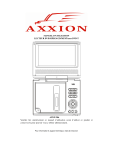
Lien public mis à jour
Le lien public vers votre chat a été mis à jour.